PS如何制作空中花园创意人像发布时间:2019年10月24日 17:11
1.打开【Ps】。【Ctrl+N】新建画布,新建【纯色】图层,颜色为【灰色】。【Ctrl+O】打开素材,选择所有素材。找到男生,【W】快速选择工具,选取人物。点击【选择并遮住】,调整参数。
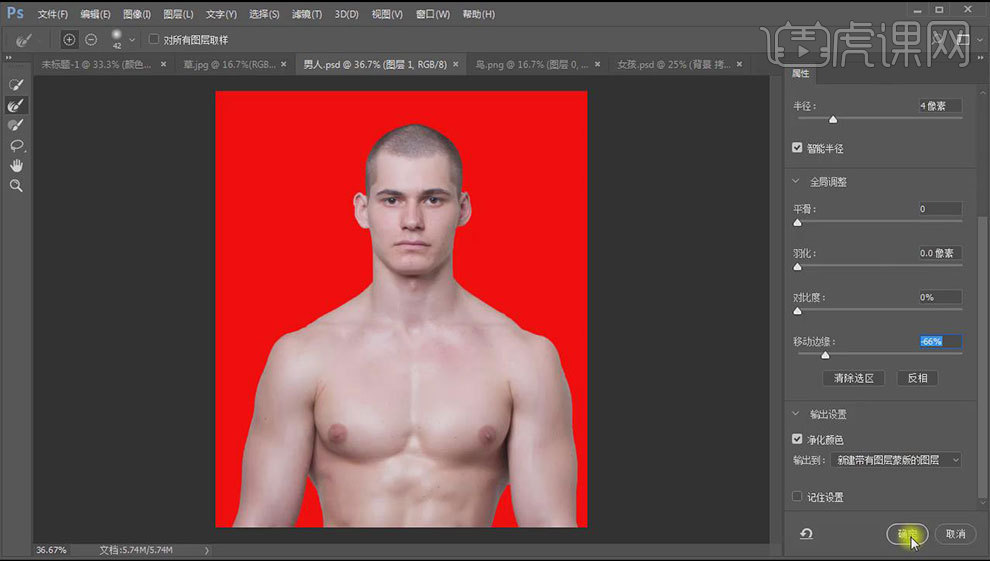
2.右键选择【应用图层蒙版】,【M】矩形选框工具,选取人物,移到画布中。【Ctrl+T】调整大小和位置。【Ctrl+Shift+Alt+N】新建空白图层,【B】画笔工具,用【白色画笔】在画面点一下,调整大小。
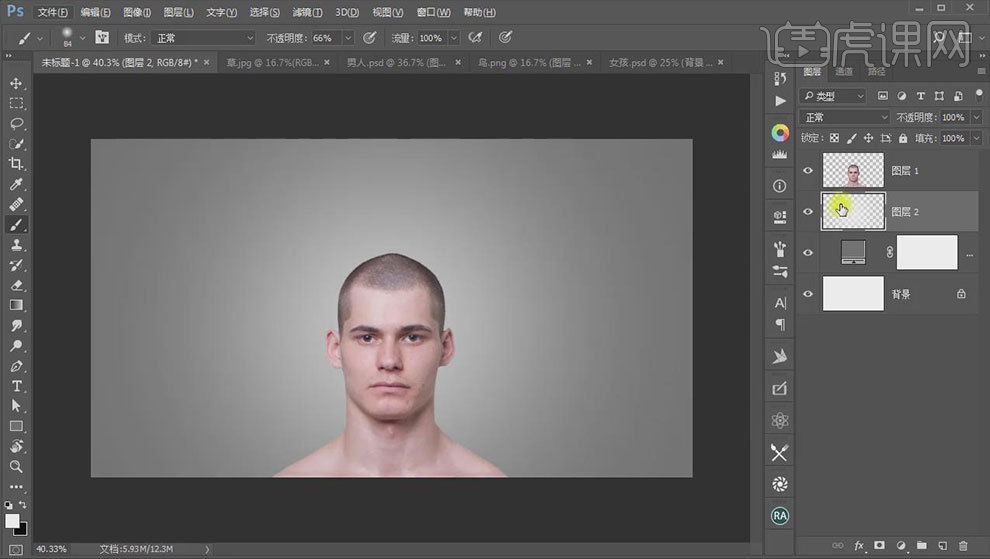
3.【P】钢笔工具,沿着人物头部勾勒形状,【Ctrl+Enter】路径转为选区,【Ctrl+X】剪切,【Ctrl+Shift+V】原位粘贴。往上移动。新建空白图层,用【钢笔】勾勒形状。填充黑色。
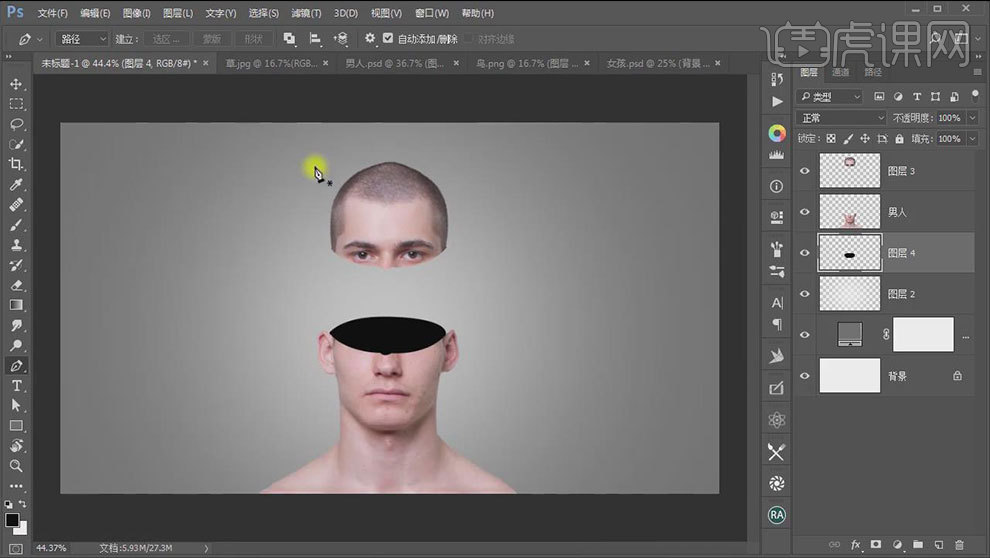
4.找到草素材,【矩形选框工具】选取部分拖入画布中,调整大小。【Ctrl+Alt+G】创建剪切蒙版,双击男人图层,进入【图层样式】,勾选【斜面与浮雕】,调整参数。右键选择【创建图层】,【E】橡皮檫工具,擦掉多余的效果。

5.选择【草图层】,新建空白图层,创建剪切蒙版。【B】画笔工具,在草地下面涂抹。模式为【正片叠底】,降低不透明度。【Ctrl+J】复制草地,移动上面,按住【Alt】添加蒙版,用【草画笔】涂抹边缘。
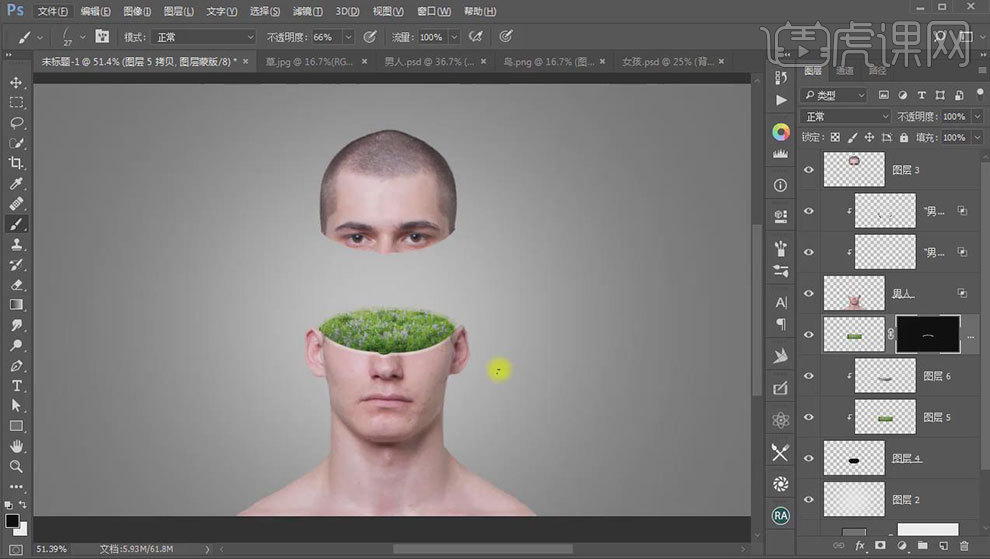
6.【Ctrl+G】将男人编组,【Ctrl+J】复制。【Ctrl+T】按住【Alt+Shift】等比例缩小,调整位置。添加【蒙版】,用【画笔】将素材融合在一起。新建空白图层,创建剪切蒙版,吸取脸部的颜色,在小人脸部下面涂抹,模式为【正片叠底】。

7.添加【色相/饱和度】,降低饱和度。将【女孩素材】拖入画布,调整大小,右键选择【水平翻转】,调整位置。新建空白图层,移到下面。【B】画笔工具,【D】默认前背景色,绘制女孩阴影。模式为【柔光】,添加【蒙版】,擦掉多余的部分。

8.给女孩添加【曲线】,降低亮度。用【画笔】擦出亮部区域。按住【Alt】点击新建图层按钮,模式为【叠加】,勾选【填充叠加中性色】。【O】减淡工具,加强女孩亮部区域,用【加深工具】加强暗部区域。

9.【Ctrl+O】打开素材,找到云,拖入画布中,调整位置。【Ctrl+J】复制一层,调整大小和位置。将【鸟素材】拖入画布,调整角度、大小和位置。【Ctrl+E】合并白云图层。

10.选择云图层,【Ctrl+L】色阶,降低亮度。给画面整体添加【亮度/对比度】,增加亮度和对比度。添加【色彩平衡】,调整色调。【Ctrl+Alt+Shift+E】盖印图层,【Ctrl+Shift+A】Camera Raw 滤镜,调整参数。
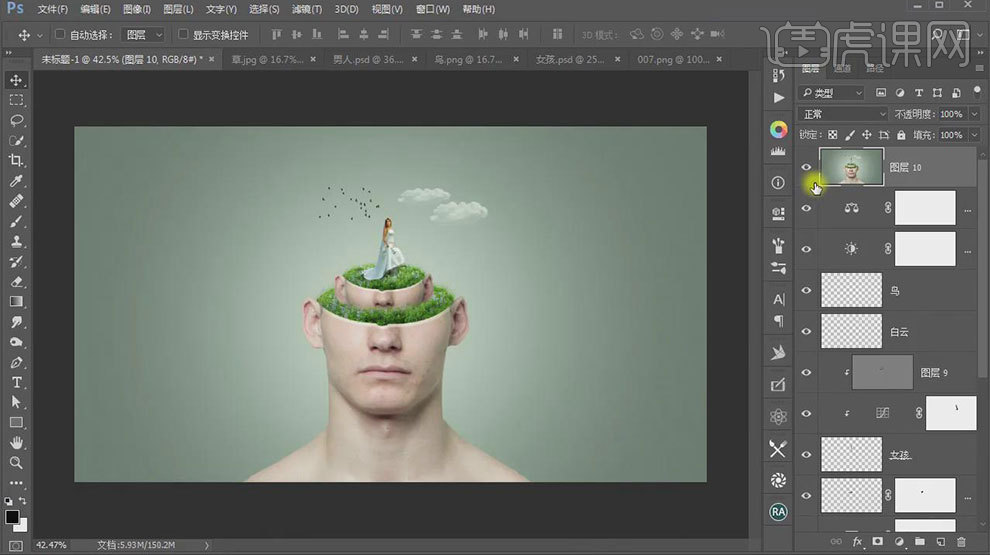
11.隐藏这个盖印图层。再次盖印,用【Camera Raw 滤镜】再调一个色调。

12.最终效果如图示。














